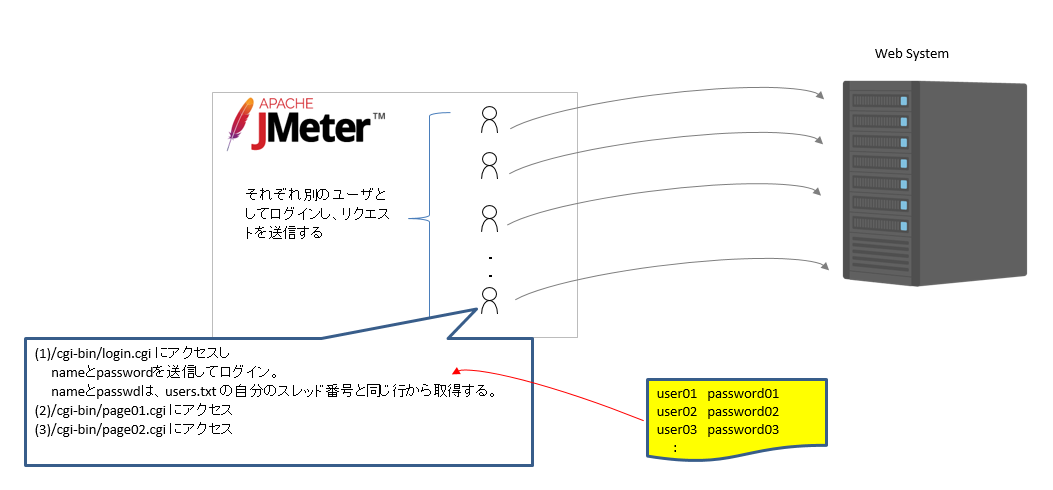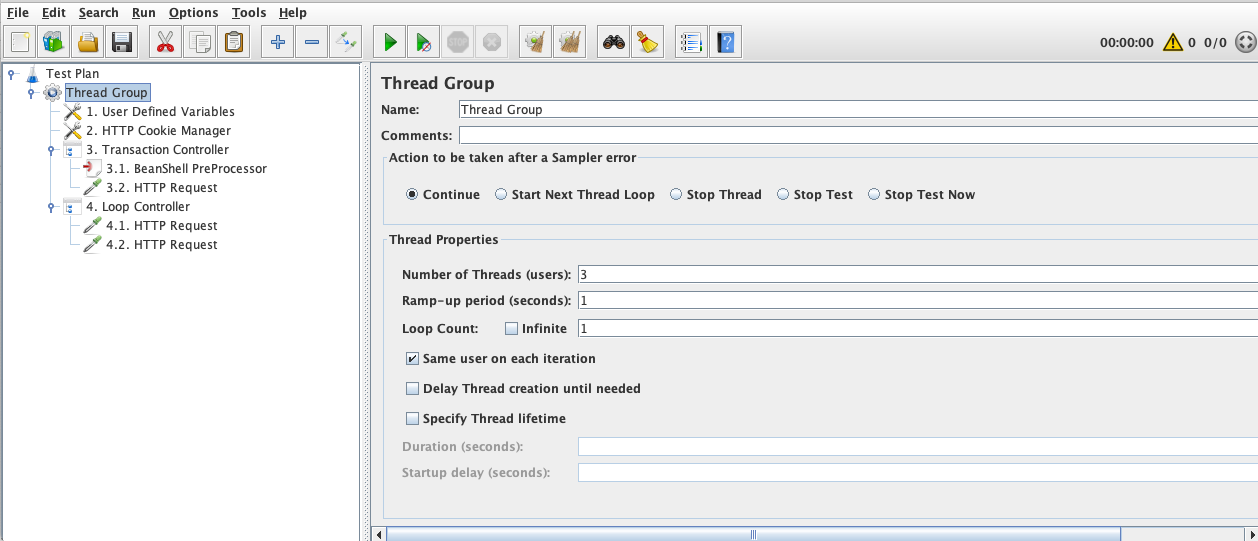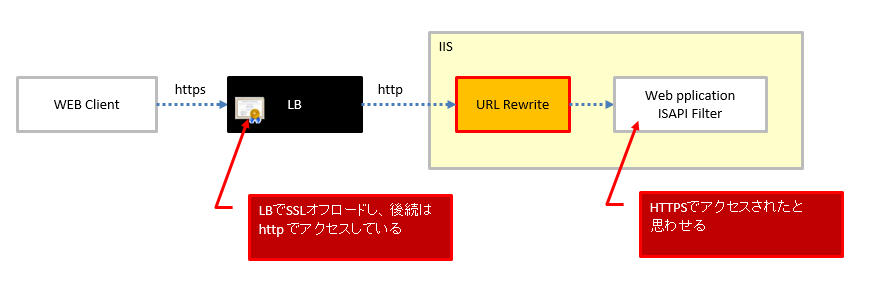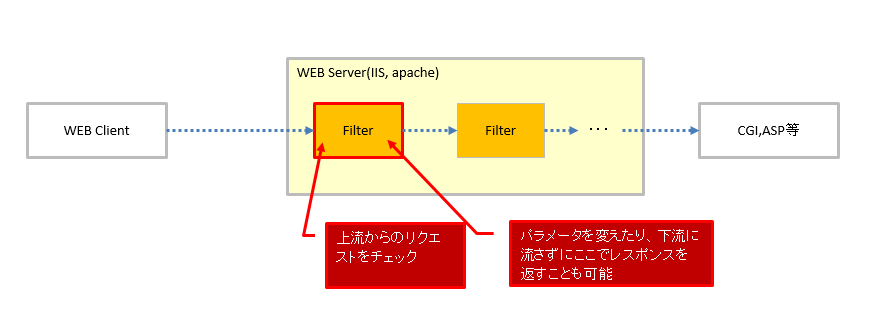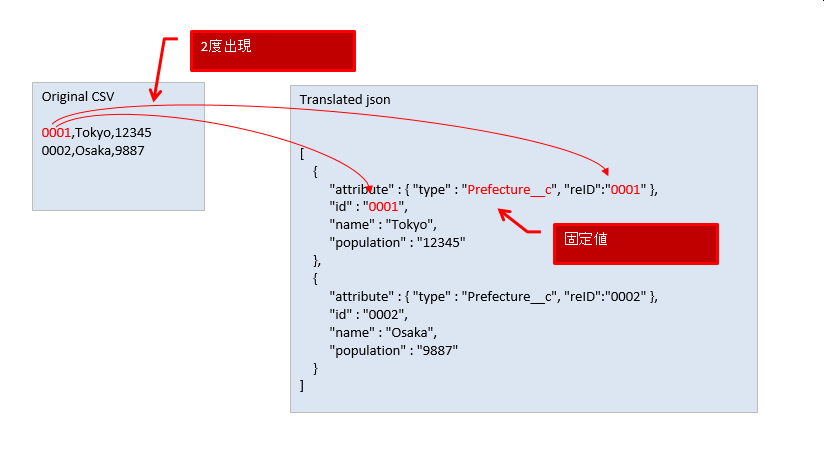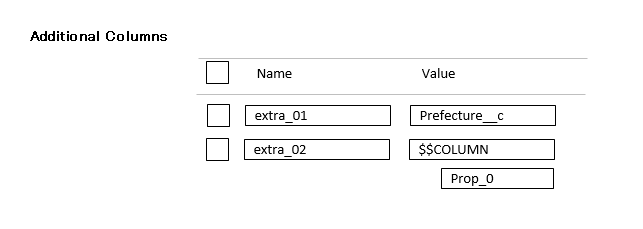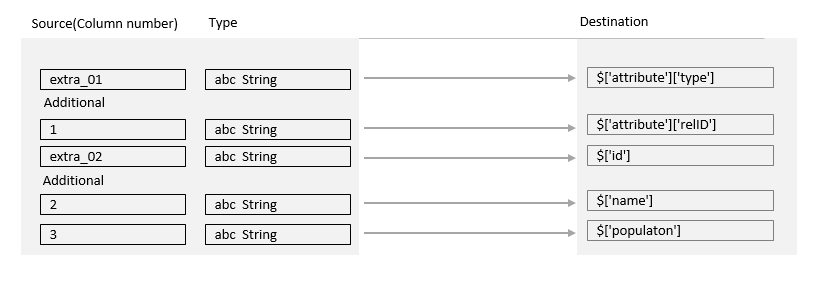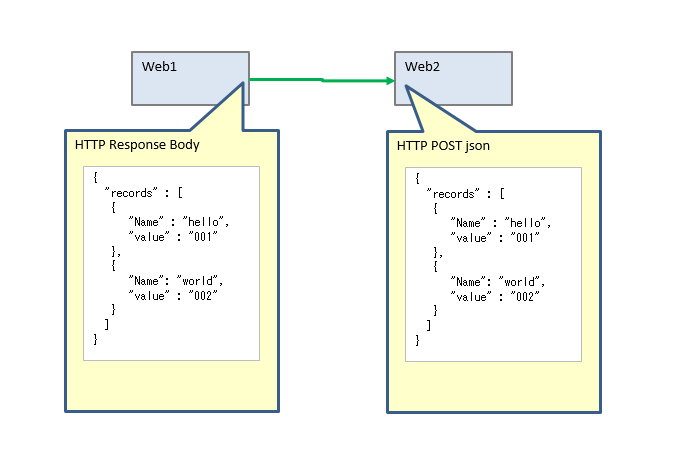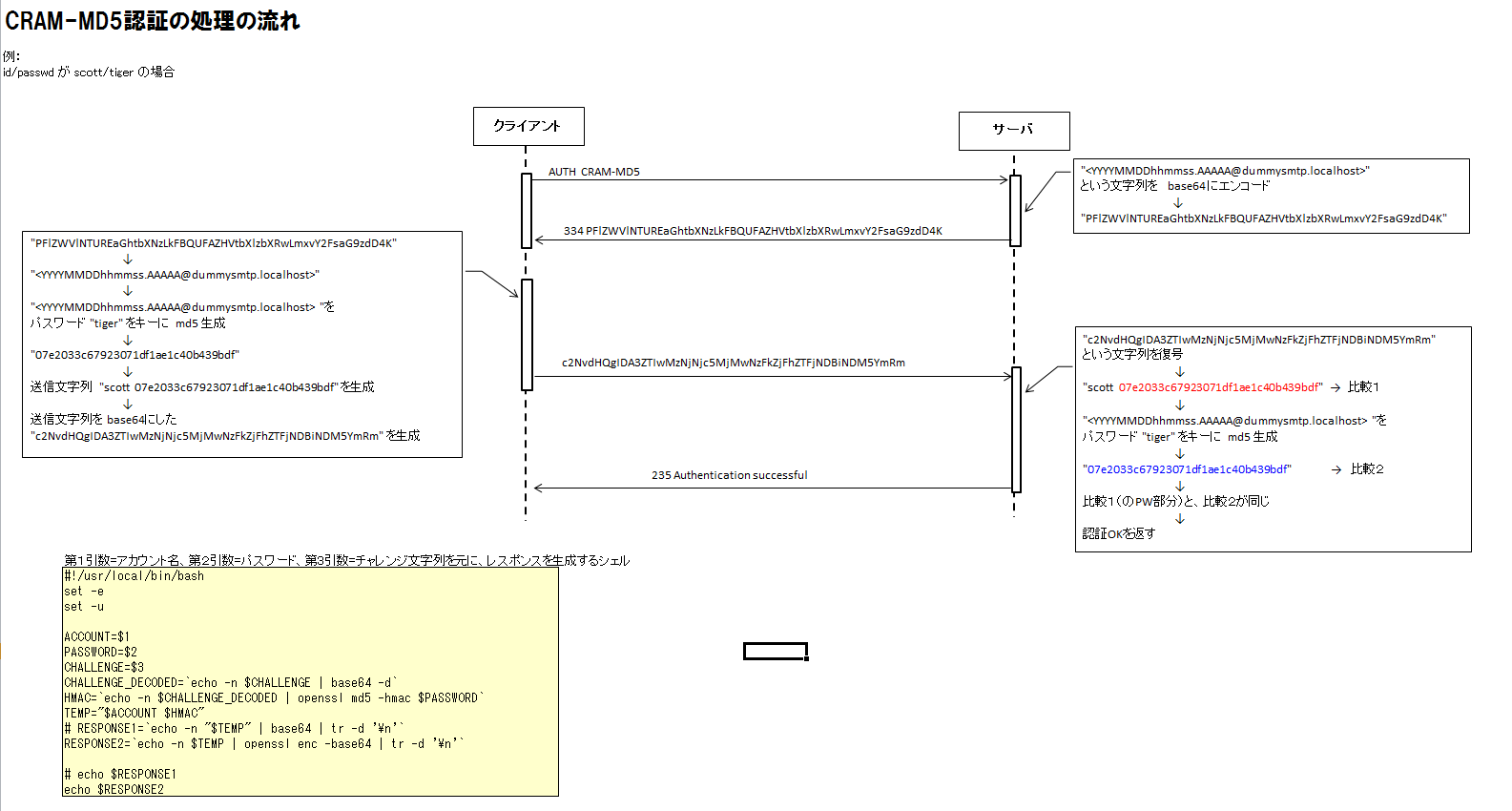NTML認証を行うサンプルコード(ASP.NET)
AST.NETでNTML認証+DAVに対してPROPFINDを行うサンプル
Imports System.Net
Imports System.IO
Imports System.Configuration
Imports System.Data
Imports System.Text
Partial Class _Default
Inherits System.Web.UI.Page
Protected Sub Button1_Click(ByVal sender As Object, ByVal e As System.EventArgs) Handles Button1.Click
Dim req As System.Net.HttpWebRequest = CType(System.Net.WebRequest.Create("http://hogehoge.com/hoge/hoge/"), System.Net.HttpWebRequest)
req.Credentials = New System.Net.NetworkCredential(TextBox1.Text, TextBox2.Text)
req.Method = "PROPFIND"
req.ContentType = "text/xml"
Dim res As System.Net.HttpWebResponse = CType(req.GetResponse(), System.Net.HttpWebResponse)
Dim st As System.IO.Stream = res.GetResponseStream()
Dim sr As New System.IO.StreamReader(st)
Dim txt As String = sr.ReadToEnd()
sr.Close()
st.Close()
TextBox3.Text = txt
End Sub
End Class